キー操作によるシステム設定画面の表示
標準フレームワークでは、キーボード操作によってシステム設定画面を呼び出すようにカスタマイズすることができます。この機能は、標準フレームワークの「_KeyForBrowserSetting」カスタムプロパティにTrueを設定する事によって有効になります。
■設定方法
Panel Editorのプロパティページから、client.xmlのプロパティを表示し、「_KeyForBrowserSetting」を選択します。
このプロパティは、デフォルトでは「False」となっているため、「True」に変更します。
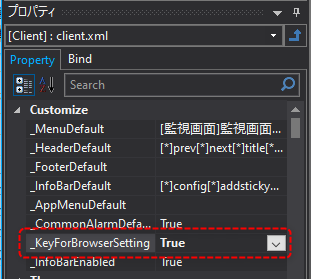
上記の設定により、キーボード操作によるシステム設定画面の呼び出しが有効になります。
尚、デフォルトでは「F1」キーによりシステム設定画面が表示されるように実装されています。
|
ユーザーが追加した独自のフォームをメニューに追加するには、システム設定画面を表示する必要があります。一方で、例えばインフォメーションバーを利用しないシステムとしたい場合等、システム設定画面を呼び出すためのアイコンがどこにも配置されていない状態になりえる場合があります。このような場合は、開発中は上記の設定を有効にしておき、現場環境へのリリース時に無効にするように運用する事で、開発者は「F1」キーでシステム設定画面を表示してメニュー等の編集がを行えるようになります。 |
システム設定画面呼び出しのキーを変更する
デフォルトでは「F1」キーによりシステム設定画面が表示されるように実装されています。システム設定画面を呼び出すキーを変更するには、標準フレームワークのソースコードをカスタマイズすることで対応します。
■カスタマイズ方法
キー入力を受け付けてシステム設定画面を表示する処理は、ルートのOnKeyDownイベントに記述されています。
event OnKeyDown(keycode,flag)
{
switch ( keycode ){
case 112: //F1
// システム設定の呼び出し ルートプロパティ「_KeyForBrowserSetting」がTrueの場合に有効
OpenConfig();
break;
case 113: //F2
break;
case 114: //F3
break;
case 115: //F4
break;
case 116: //F5
break;
case 117: //F6
break;
case 118: //F7
break;
case 119: //F8
break;
case 120: //F9
break;
case 121: //F10
break;
case 122: //F11
break;
case 123: //F12
break;
}
}
上記の「OpenConfig」というユーザー定義関数を呼び出している処理記述を、対応させたいキーにあわせて変更してください。
例えば、「F10」キーに変更したい場合は、以下のようにします。
event OnKeyDown(keycode,flag)
{
switch ( keycode ){
case 112: //F1
break;
case 113: //F2
break;
case 114: //F3
break;
case 115: //F4
break;
case 116: //F5
break;
case 117: //F6
break;
case 118: //F7
break;
case 119: //F8
break;
case 120: //F9
break;
case 121: //F10
// システム設定の呼び出し ルートプロパティ「_KeyForBrowserSetting」がTrueの場合に有効
OpenConfig();
break;
case 122: //F11
break;
case 123: //F12
break;
}
}
尚、上記の処理ではファンクションキーのみが記述されていますが、条件を追記することで、その他のキーの入力や、コントロールキーやシフトキーなどと組み合わせた入力判定を行う事も可能です。
キーの対応番号などの詳細については、共通メソッドの「OnKeyDown」及び「OnKeyUp」のリファレンスを参照してください。